Proe/Creo怎么创建旋转平面?
Proe/Creo建模的时候,建造合适的平面作为参考,对完成建模非常重要。Proe/Creo的【基准平面】工具里,有穿过、偏移、平行、法向四种方式,但没有旋转,该怎么创建旋转平面呢?下面我们就来看看详细的教程。

1、打开Proe/Creo软件。进入界面后,创建一个新的零件,进入到零件设计界面。

2、进入零件设计界面后,确保【平面显示开关】为打开状态,在屏幕上可以看到平面显示。

3、找到【平面】工具按钮,点击。弹出创建平面的对话框,我们选择FRONT平面作为参考,可以看到【穿过】、【偏移】、【平移】、【法向】四种平面创建方式,但没有旋转。Proe/Creo中是通过偏移+基准轴的方式来实现旋转平面的创建。
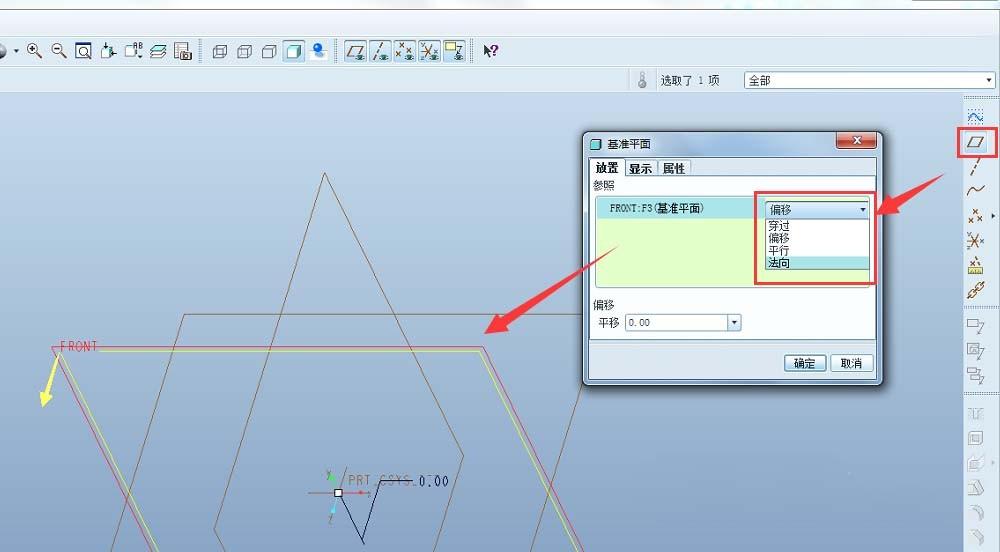
4、在Proe/Creo中,不能选择坐标轴(X、Y、Z轴)作为创建旋转平面的基准。所以,为了旋转平面,我们必须创建一根基准轴。点击【轴】工具按钮,弹出创建轴的对话框。我们按住键盘Ctrl键,依次选择FRONT和RIGHT平面,则获得两个平面的交线——轴A_1。
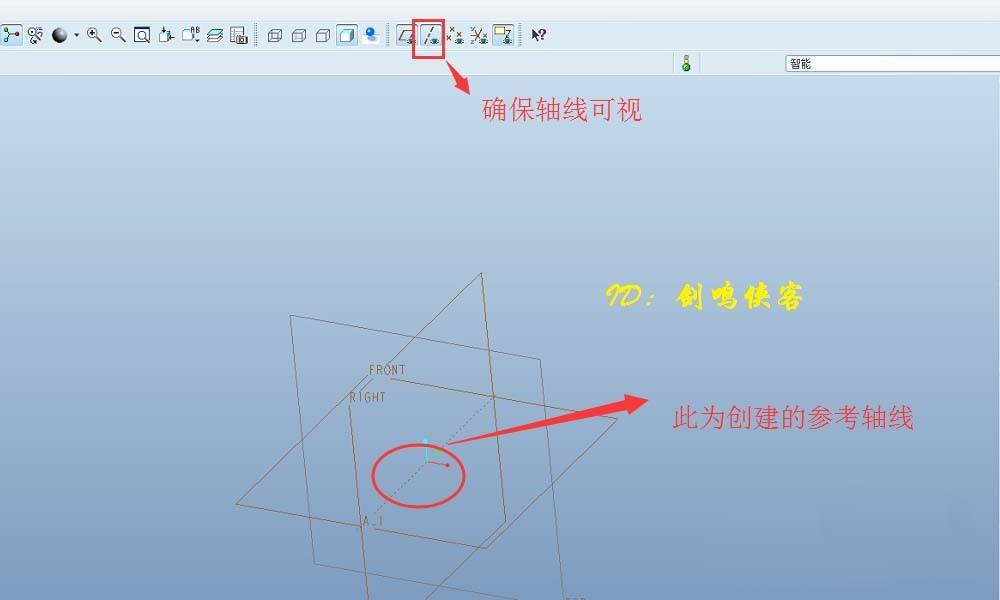
5、确保上面的【轴显示】处于打开,在屏幕可以看到刚才创建的轴A_1。
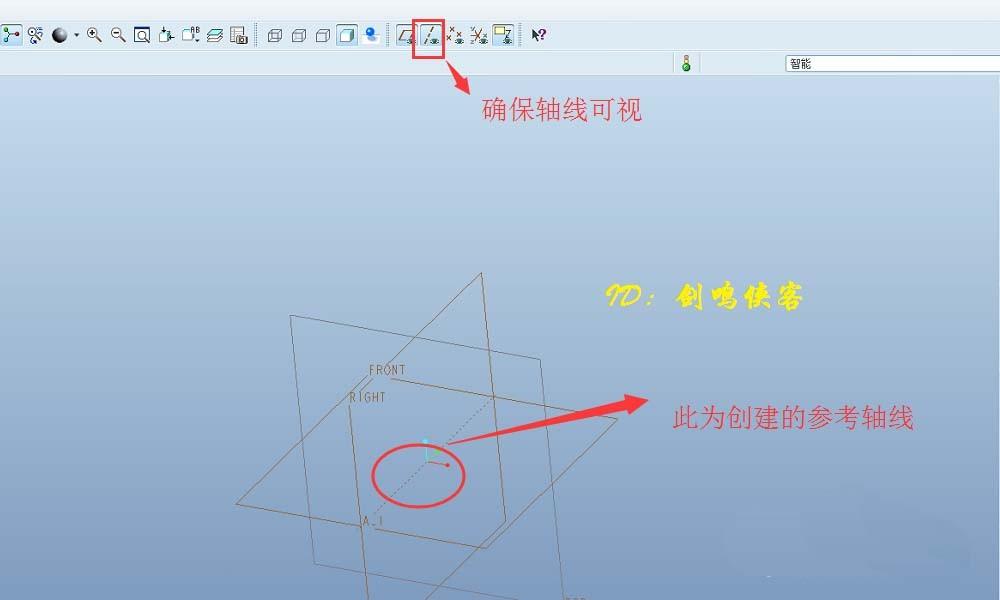
6、点击【平面】按钮,选择FRONT平面作为参考,然后按住键盘Ctrl键,选择轴线A_1,则在创建平面的【偏移】下方出现【旋转】,输入要旋转的角度即可。然后按下确定,即可获得我们所需的旋转平面了

以上就是Proe/Creo创建旋转平面的教程,希望大家喜欢,请继续关注我们。
赞 (0)
